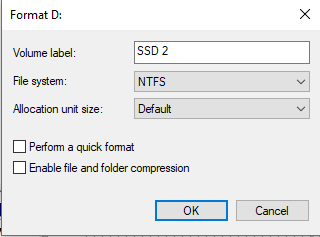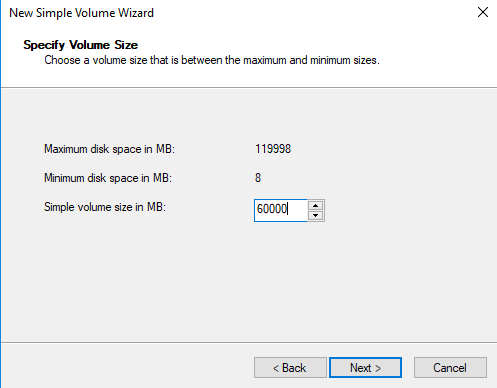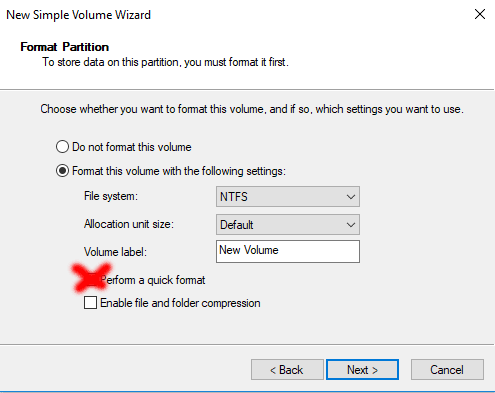La pratique consistant à formater un disque dur sous Windows existe depuis l’Antiquité, lorsque le système d’exploitation était inscrit sur des tablettes de cire et que les anciens férus de technologie savaient comment nettoyer l’ardoise cireuse. Aujourd’hui, le processus est plus avancé mais encore assez facile à faire. Ici, nous vous dirons tout ce que vous devez savoir sur le formatage d’un disque dur sous Windows 10 et comment le faire.
Noter: assurez-vous d’avoir sauvegardé toutes vos données si vous formatez un lecteur existant. Ce guide vous montre comment formater un disque dur à partir de Windows. Si, toutefois, vous souhaitez formater le lecteur sur lequel votre système d’exploitation est installé, vous devrez démarrer votre PC sur un disque d’installation Windows ou ISO et le faire à partir de là.
Contenu
Pourquoi formater un disque dur ?
Le formatage est le processus par lequel vous effacez toutes les données d’un disque dur afin que de nouvelles données puissent être écrites par-dessus. Il existe quelques systèmes de fichiers différents sur lesquels vous pouvez formater un lecteur (NTFS, FAT32 et exFAT étant les plus populaires), chacun d’eux fonctionne correctement sous Windows mais peut ne pas fonctionner sur différents appareils.
Si votre ordinateur a ralenti, vous pouvez entendre votre disque dur avoir du mal à lire et à écrire (grincer des sons de clic sur votre PC) et vous avez tout essayé, alors il est peut-être temps de formater. Alternativement, vous pouvez formater un nouveau disque dur que vous venez d’acheter pour qu’il fonctionne sur votre PC.
Comment formater un disque dur
Noter: sous Windows, vous ne pouvez pas formater la partition C:, car c’est là que résident les fichiers système Windows. Vous ne pouvez formater que le disque dur secondaire (ou externe) ou une autre partition du disque dur principal.
Pour obtenir une image plus claire des choses, accédez à « l’utilitaire de gestion de disque » dans Windows. (Appuyez sur la touche Win, tapez « gestion des disques » et sélectionnez « Créer et formater des partitions de disque dur ».)
Ici, vous verrez tous les disques durs – internes et externes – connectés à votre PC. Si vous venez d’insérer un nouveau disque dur, il devrait être répertorié, mais l’espace qu’il contient sera « non alloué ». Si vous souhaitez formater un disque dur actif existant, vous pouvez effectuer l’une des opérations suivantes :
Si vous avez choisi l’option « Supprimer le volume » et que ce lecteur est désormais « Espace non alloué », vous devrez décider si vous souhaitez que l’ensemble du lecteur soit une partition ou si vous souhaitez créer des partitions séparées sur ce lecteur (utile pour beaucoup de choses, comme si vous voulez installer un deuxième système d’exploitation, comme Ubuntu, sur ce lecteur, ou s’il s’agit d’un lecteur externe, vous voudrez peut-être avoir une partition NTFS pour vos trucs Windows, mais aussi une partition exFAT dédiée , qui est compatible avec votre PS4.)
Une fois que vous avez décidé, cliquez avec le bouton droit sur la grande barre noire représentant l’espace non alloué, puis cliquez sur « Nouveau volume simple ». Nous allons d’abord créer une partition NTFS de 60 Go, c’est donc « 60000 » en Mo. Vous devez évidemment entrer des chiffres qui vous concernent. Si vous voulez que l’ensemble du lecteur soit une partition, tapez simplement le même nombre que la « Taille maximale » affichée.
Ensuite, choisissez la lettre de lecteur que vous souhaitez que votre nouveau lecteur/partition ait.
Sur l’écran suivant, voici les éléments clés que vous devez savoir :
Une fois que vous avez sélectionné les options qui vous conviennent, continuez et cliquez sur Suivant, puis sur Terminer. Le lecteur ou la partition sera créé et vous le verrez dans votre fenêtre Gestion des disques. Notez que l’autre moitié de notre lecteur est toujours non allouée. Si nous voulons remplir cela, nous répétons simplement le processus ci-dessus mais avec les paramètres que nous voulons pour cette partition.
Conclusion
Voilà, en un mot, la façon dont vous formatez un disque dur à l’aide de Windows 10. Les mêmes règles s’appliquent pour les SSD, les disques SATA, les clés USB et les lecteurs internes/externes. N’oubliez pas de faire toutes vos sauvegardes à l’avance !
Cet article est-il utile ? Oui Non